Deepfakes ha arrasado en Internet, lo que ha dado como resultado algunos videos hilarantes, extraños e inquietantes. Pero, ¿cómo se crean videos falsos profundos? Ingrese a DeepFaceLab, un popular software…

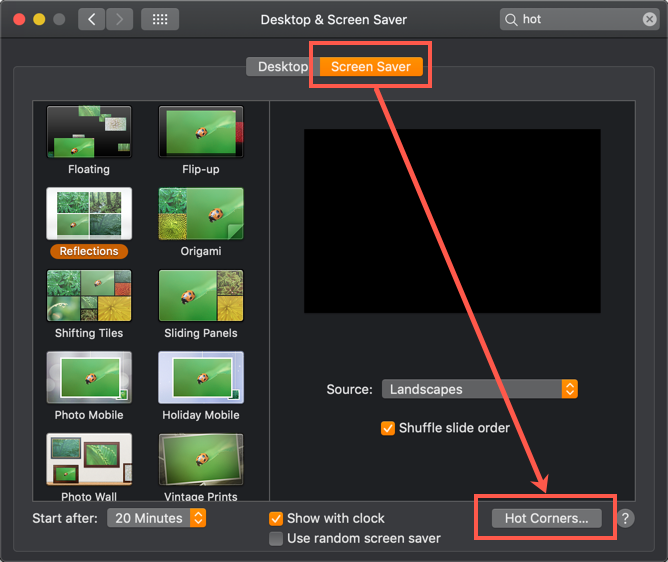
Apple es una de las empresas más valiosas del mundo debido a sus productos estrella como MacBook, iPhone y iPad. La gente usa ampliamente los productos de Apple para uso personal, por lo tanto, las computadoras portátiles basadas en Windows aún gobiernan las industrias corporativas. Por lo tanto, es un problema común que puede estar usando Windows en la empresa y necesita usar Mac en casa. O es posible que recientemente haya comprado una Mac y tenga dificultades para llevarse bien debido a la mentalidad de Windows. Aquí hay 9 consejos de Mac para que los usuarios de Windows aceleren sus rutinas.
Consulte estos consejos para continuar usando Mac de manera similar a una computadora portátil o PC con Windows.
Windows 10 tiene varias formas de mostrar la pantalla del escritorio. Puede presionar ‘Control + D’ o hacer clic en el botón ‘Mostrar escritorio’ en la esquina inferior derecha de la barra de tareas. Esto no es posible en Mac, que básicamente funciona con una base. Puede usar un atajo presionando las teclas ‘Función + F11’. Si desea efectos similares a los de Windows, puede crear esquinas activas y mostrar el escritorio moviendo el mouse sobre cualquiera de las esquinas.
Vaya a ‘Menú Apple> Preferencias del sistema ..> Escritorio y protector de pantalla’. Haga clic en el botón «Esquinas activas» en la pestaña «Protector de pantalla».
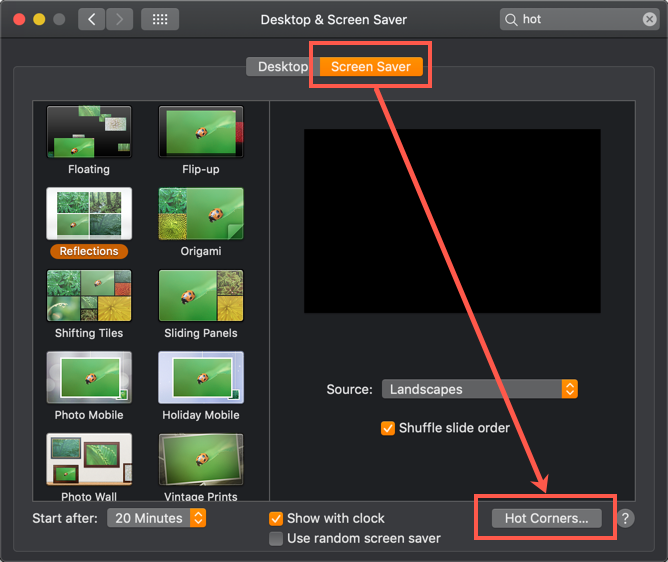 Hot Corners Option
Hot Corners Option
En la siguiente pantalla emergente, elija «Escritorio» en el menú desplegable de la esquina inferior derecha, como se muestra a continuación. Presiona OK para guardar tus cambios.
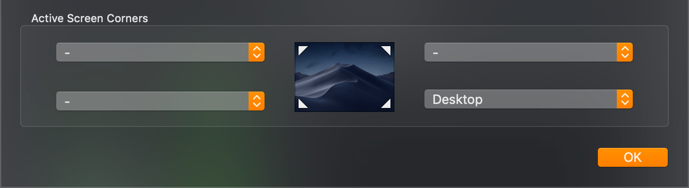 Set Hot Corners in Mac
Set Hot Corners in Mac
Ahora mueve el cursor a la esquina inferior izquierda y verás que todas las pantallas se deslizarán para mostrar tu escritorio. Si vuelve a mover el cursor, volverá a mostrar la pantalla. Básicamente, puede alternar el escritorio para mostrarlo u ocultarlo moviendo el cursor repetidamente.
El menú Inicio en Windows es una función clave para todos los usuarios. Incluso Microsoft aprendió una lección difícil al eliminarlo y luego traerlo de vuelta en Windows 10. No existe un equivalente único del menú Inicio en Mac. Las opciones se distribuyen en diferentes lugares como el menú Apple, la barra del menú superior y el Dock. El menú de íconos de Apple que se muestra en la esquina superior izquierda tiene opciones para reiniciar, apagar, suspender, forzar el cierre, preferencias del sistema, App Store, elementos recientes y sobre la Mac.
Use el menú Apple para abrir rápidamente la aplicación reciente que tiene trabajó. Si eres adicto a eliminar aplicaciones con la barra de tareas de Windows, usa la opción «Forzar salida» en el menú de Apple para hacer lo mismo en Mac. Al igual que las aplicaciones disponibles en el menú Inicio de Windows 10, puede tener aplicaciones en Mac Dock. Puede personalizar el Dock yendo a ‘Menú Apple > Preferencias del sistema… > Dock’.
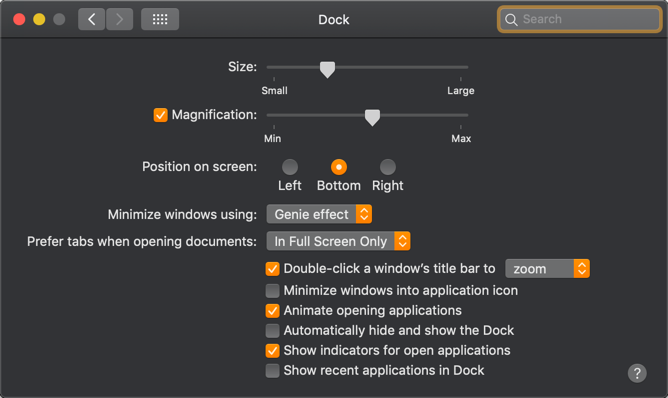 Customize Dock in Mac
Customize Dock in Mac
Haga clic con el botón derecho en la aplicación en su base y personalice la configuración para cada aplicación.
 Individual App Options in Dock
Individual App Options in Dock
Opciones de porcentaje de batería de la barra de tareas de Windows, El estado de la red, la barra de idioma, el altavoz, la búsqueda y las opciones del centro de notificaciones están disponibles en la barra del menú superior de Apple. Eche un vistazo a estas aplicaciones para agregar Mac como base en una PC con Windows.
Windows 10 ofrece dos formas de buscar desde el escritorio según su versión y ubicación geográfica. Tendrás Windows Search o Cortana Search. La Búsqueda de Windows es un cuadro de búsqueda disponible en el menú Inicio, mientras que la Búsqueda de Cortana estará disponible en la barra de tareas.
La manera más fácil y mejor de buscar en su Mac es usar la Búsqueda de Spotlight. Presione las teclas ‘Comando + Barra espaciadora’ para abrir la búsqueda de Spotlight y encontrar los archivos que desea.
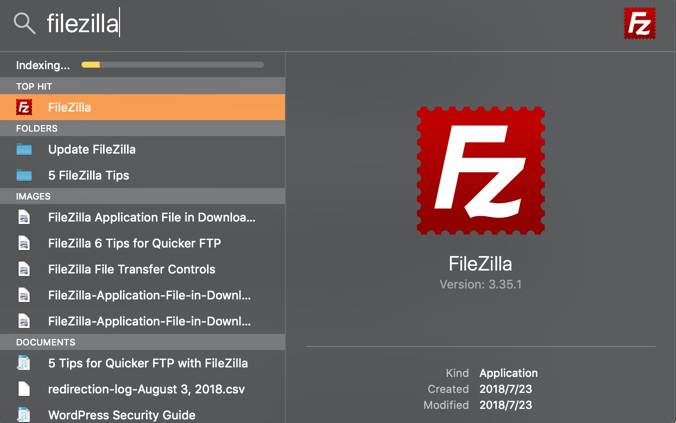 Spotlight Search in Mac
Spotlight Search in Mac
Apple tiene un teclado diferente en comparación con los teclados de Microsoft Windows. Además de las teclas alfanuméricas, debe comprender las siguientes teclas del teclado de Apple.
| FaceTime | Menú Inicio | Menú Apple/Dock |
|---|---|---|
| ⌘ | 2. Menú Inicio Vs Menú Apple / Menú superior Dock | 3. Búsqueda destacada |
| ⌥ | 4. Comprender el teclado de Apple | 5. Explorador de archivos Vs Finder |
| ⌃ | 6. Instalar y desinstalar aplicaciones | 7. Pages, Keynote y Numbers a Microsoft Office |
| ⇪ | 8. Safari a Chrome | 9. Antivirus para Mac |
| ⇧ | Conclusión | Mac no tiene teclas de avance o retroceso de página. |
| No hay tecla de retroceso, la tecla Eliminar hará la función de tecla de retroceso para eliminar el contenido hacia la dirección izquierda. Use las teclas ‘Función + eliminar’ para eliminar el contenido en la dirección correcta. | Las teclas de comando en Mac son las teclas de control equivalentes en Windows. De manera similar, las teclas de opción son equivalentes a las teclas Alt. | Resaltar el archivo/carpeta y presionar la tecla Intro NO abrirá el archivo, en su lugar, verá la opción para cambiar el nombre del archivo/carpeta. Por lo general, necesita usar el panel táctil para abrir el archivo o la carpeta. |
La operación de Aplicar teclado es completamente diferente a la del teclado estándar de Windows. A continuación se muestran algunas diferencias notables que sentirá al pasar de Windows a macOS.
Windows 10 tiene un Explorador de archivos que puede abrir presionando las teclas ‘Win + E’. Mac tiene un explorador similar llamado Finder. Apple introdujo muchas funciones nuevas en Finder con macOS Mojave. Básicamente, puede ver y organizar los archivos de diferentes maneras, obtener una vista previa de los archivos y buscar dentro de la carpeta o en su Mac desde el Finder.
Al igual que el Panel de navegación en el Explorador de archivos, el Finder también tiene una barra lateral personalizable.
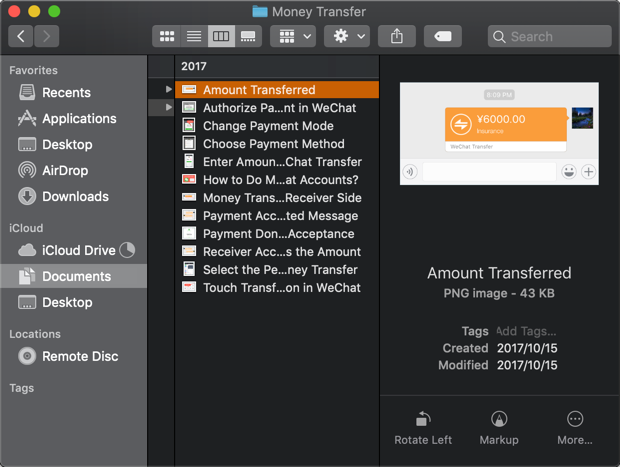 Finder in Mac
Finder in Mac
One Una de las actividades frecuentes que realizará después de comprar una Mac es instalar y eliminar aplicaciones. En general, puede obtener aplicaciones de la App Store de manera similar a la Tienda de Windows. Además, puede descargar aplicaciones de terceros e instalarlas de forma similar a Windows. Sin embargo, la gran diferencia es desinstalar las aplicaciones. En Windows, debe ir a la configuración de ‘Agregar o quitar programa’ para encontrar la aplicación y eliminarla de la computadora portátil. En Mac, es simple: simplemente arrastre y suelte la aplicación en la papelera para eliminarla.
Los documentos son una parte importante de cualquier trabajo productivo. Mac ofrece el paquete iWork que incluye Pages, Keynote y Numbers. Estas aplicaciones son buenas cuando comienzas como nuevo usuario. Sin embargo, será decepcionante para quienes estén familiarizados con los paquetes de Office. Un ejemplo simple es que Pages no admite el uso de mayúsculas en las primeras letras de una oración al escribir. Esto será un factor decisivo para la productividad cuando necesite escribir documentos de varias páginas.
Del mismo modo, otras aplicaciones como Keynote y Numbers no reemplazan de ninguna manera a PowerPoint y Excel. Por lo tanto, si le encanta el paquete de Microsoft Office, debe comprar aplicaciones de Office para Mac. Compre una aplicación individual de Word/Excel/PowerPoint o suscríbase al paquete de Office 36s. Alternativamente, también puede comprar la versión de Office 365 Hogar para hasta 5 usuarios que se puede usar tanto en Mac como en PC.
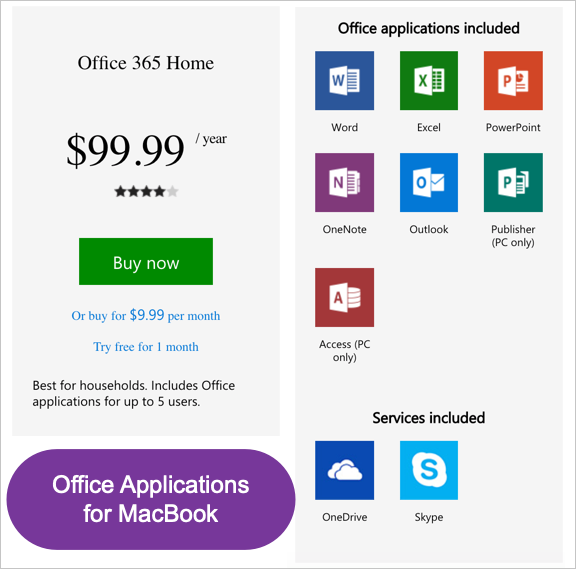 Office Applications for Mac
Office Applications for Mac
¿Te encanta el atajo ‘Control + Enter’ para ingresar el nombre de dominio y abrir la dirección del sitio web con el sufijo .com? Luego, debe deshacerse del navegador Safari y comenzar a usar Google Chrome. Sí, Chrome en tu Mac admitirá todos esos accesos directos de Windows. La parte divertida es que aún puede usar el mismo acceso directo ‘Control + Enter’ para abrir sitios web rápidamente. Además, Chrome es un navegador independiente de la plataforma a diferencia de Safari (solo funciona en Mac) y Edge (solo funciona en Windows 10).
Literalmente, la ausencia de virus o malware es una de las mayores ventajas de Mac sobre Windows. Esta es también la razón importante por la que las personas migran a Mac después de frustrarse con Windows infectado. De forma predeterminada, Windows 10 tiene Windows Defender como una aplicación de protección del sistema. Pero Mac no tiene ninguna aplicación antivirus predeterminada.
Aunque existen aplicaciones como MacCleaner, Kaspersky, etc. para Mac, no necesita ninguna de ellas debido a la naturaleza del sistema de archivos seguro de su Mac.
Arriba se explican las cosas muy básicas que cualquier usuario personal necesita para las rutinas diarias. Pero hay muchas otras dificultades que enfrentará al pasar de Windows a Mac. Por ejemplo, debe usar TextEdit en lugar de Notepad. Aunque será difícil al principio, se familiarizará con el camino de Apple a lo largo del tiempo. A continuación se muestra un resumen de las aplicaciones equivalentes de Windows para Mac.
| Barra de tareas | Barra de menú superior/Dock |
|---|---|
| Comando | Control |
| Opción | Alt |
| Control | Control |
| Bloqueo de mayúsculas | Bloqueo de mayúsculas |
| Shift | Shift |
| Fn | Teclas de función |
| Teclas de función | Tecla Alt |
| Tecla de opción | Tecla de control |
| Tecla de comando | Edge |
| Safari | Excel |
| Números | Explorador de archivos |
| Finder | Bloc de notas |
| TextEdit | OneDrive |
| iCloud | Outlook |
| Correo | Fotos |
| Vista previa | PowerPoint |
| Keynote | Mostrar escritorio |
| Esquinas activas | Skype |
Recuerde, también puede instalar Windows 10 en su Mac, pero eso arruinará la diversión de comprar una Mac.